Hướng dẫn cài Windows XP bằng đĩa CD-ROM
Bạn cần những điều kiện sau để có thẻ cài đặt Win XP - Một cách dễ dàng nhất1. Một đĩa Windows XP CD
2. Một máy tính có ổ CD-ROM.
Nếu chưa có đĩa, các bạn có thể download tại Đây và ghi ra đĩa.
Để có thể bắt đầu cài đặt, bạn phải kiểm tra trong BIOS xem CD-ROM có phải là thiết bị để khởi động đầu tiên không (first boot).
Cho đĩa Windows XP vào trong ổ CD-ROM và khởi động lại máy tính của bạn. Windows sẽ tự động kiểm tra phần cứng và cấu hình của máy bạn.
Windows chuẩn bị cài đặt vào máy bạn.
Bạn nhấn "ENTER" dể bắt đầu quá trình cài đặt.
Nếu đồng ý với thông báo của Windows bạn nhấn F8 để tiếp tục còn nếu không đồng ý bạn nhấn "ESC" để thóat. Nếu bạn không đồng ý, quá trình cài đặt sẽ kết thúc.
Bây giờ bạn chọn nơi mà bạn muốn cài đặt Win XP. Bạn nhấn "ENTER" để xác nhận phân vùng mà bạn muốn cài đặt Win.
Bây giò bạn cần phải định dạng (format) ổ cứng, NTFS được khuyến khích
sử dụng. Bạn cũng có thể chọn FAT32. sau đó bạn nhấn ENTER
Ổ cứng sẽ được format.
và sau đó Windows sẽ bắt đầu copy những file cần thiết cho quá trình cài đặt.
Giờ là lúc để khởi động lại Win XP, bạn nhấn "ENTER" để quá trình xảy ra
nhanh chóng nếu không Windows sẽ tự động khởi động lại sau 15 giây.
Sau khi khởi động lại nếu đĩa CD vẫn trong ổ thì máy sẽ hỏi press any key to boot from CD... các bạn nhớ đừng ấn gì cả nếu không nó sẽ lặp lại bước đầu.
Sau đó Windows sẽ được khởi động.Quá trình cài đặt được tiếp tục.
Bây giờ là lựa chọn ngôn ngữ và vùng. Chuột của bạn lúc này đã hoạt động vì thế bạn dùng chuột nhấn vào "CUSTOMIZE" để lựa chọn ngôn ngữ và bàn phím, bước này ta có thể cài đặt lại sau khi vào được windows. các bạn có thể nhấn Next luôn.
Các bạn điền tên và công ty của mình vào. cái này điền gì cũng được không quan trọng.
Phần CD-Key này các bạn lấy từ trong đĩa hoặc có thể dùng luôn key này
JD3T2-QH36R-X7W2W-7R3XT-DVRPQ
Các bạn điền tên máy tính, bên dưới là mật khẩu và xác nhận lại mật khẩu - phần này tùy bạn, không đặt thì bỏ trống cả 2 ô.
Chọn thời gian và múi giờ, chúng ta đang ở múi giờ 7 nên chọn GMT+7 (bangkok hanoi jakarta) nhé.
Windows sẽ tiếp tục được cài đặt ngay sau đó.
Các bạn nhấn OK để windows tự động canh chỉnh độ phân giải phù hợp với máy tính.
Nếu cảm thấy màn hình nhìn ưng ý các bạn nhấn ok để apply.
Hãy chờ đợi để windows chuẩn bị cho lần sử dụng đầu tiên.
Nhấn Next.
Máy tính hỏi đăng kí sử dụng windows, bạn chọn lựa chọn số 2. No, not at this time rồi Next
Phần này điền tên user sử dụng. Nếu nhập tên cho các user ở dưới thì windows sẽ tự động tạo thêm các user với các tên đó.
Đã xong, các bạn nhấn finish để kết thúc quá trình cài đặt
Và đây là màn hình Windows Xp sau khi cài đặt xong.
Chúc các bạn thành công!





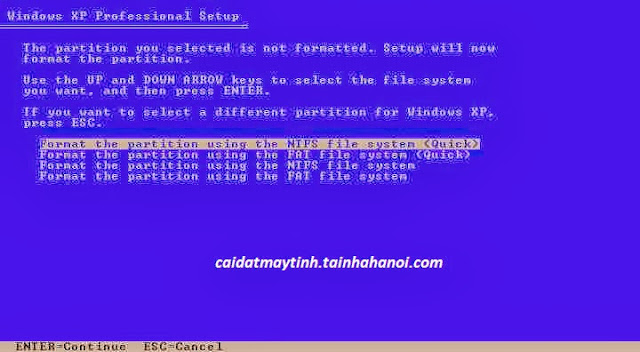



















0 nhận xét:
Đăng nhận xét